HydroLANDSCAPE 2022: Aplicación de las herramientas Cruz y Salto
Autor: Érica Alves da Silva - Data: 14/02/2025
En el consejo técnico de este mes, exploraremos las funcionalidades de las herramientas Cruz y Salto.
Al diseñar un proyecto de riego, es esencial tener en cuenta situaciones como tuberías que se cruzan o solapan. Si el sistema no se monta correctamente, pueden producirse errores de conexión durante el dimensionamiento en HydroLANDSCAPE.
Al montar una tubería, como se ilustra en el ejemplo siguiente, es habitual que las tuberías se crucen en determinados puntos. Sin embargo, dependiendo de cómo esté estructurado el proyecto, el software puede interpretar estos cruces como solapamientos, lo que puede dar lugar a errores durante el dimensionamiento.
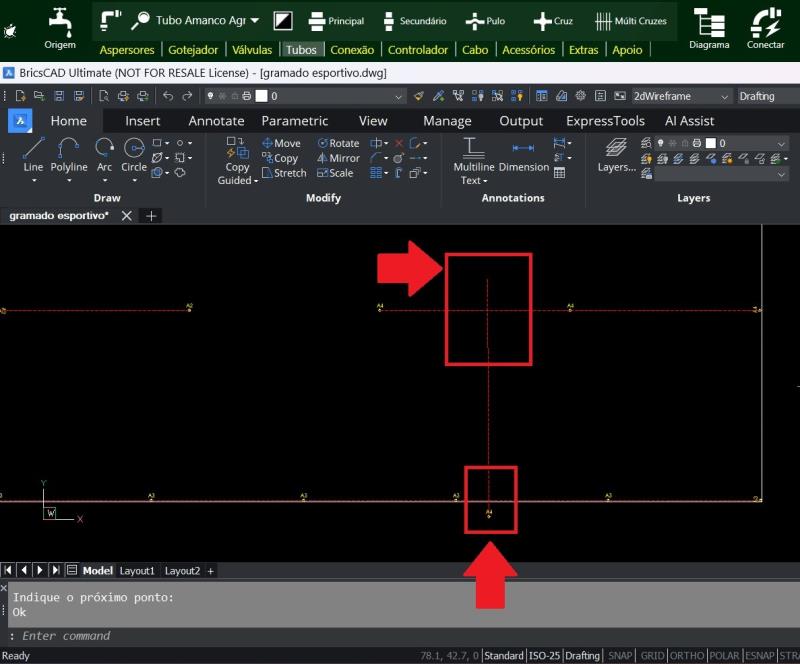
Tuberías cruzadas
1- Para que los tubos se crucen correctamente, utilizamos la herramienta Cruz. Después de dibujar los tubos, en la pestaña Tubos haz clic en la opción Cruz.
2- HydroLANDSCAPE le pedirá que haga clic primero en el primer tubo y después en el segundo tubo. A continuación, el programa los cruzará.
3- También puedes utilizar el botón Cruces múltiples para cruzar varias tuberías a la vez. Para ello, basta con hacer clic en el icono correspondiente de la pestaña Tuberías, seleccionar toda la zona deseada y pulsar Intro.
4- A continuación, puede eliminar la línea sobrante, como se muestra en el siguiente ejemplo.
Tubos superpuestos
1- Cuando la intención es representar tuberías que se cruzan como solapadas en el proyecto, HydroLANDSCAPE utiliza la herramienta Jump para ilustrar gráficamente este solapamiento.
2- En la pestaña Tubos, cuando hagas clic en Saltar, el software te pedirá que selecciones primero el tubo superior y luego el inferior.
3- HydroLANDSCAPE generará una curva en el punto de intersección entre los dos tubos, indicando que están superpuestos. El tubo inferior se mostrará con una línea discontinua para indicar que está situado por debajo del otro tubo.
Estas características ayudan a evitar confusiones a la hora de interpretar el proyecto, garantizando una visualización más clara y precisa.
Tutorial en vídeo:
Veja Também:
HydroLANDSCAPE 2022: Cómo cambiar la versión CAD
HydroLANDSCAPE 2022: Herramientas y características de la pestaña Accesorios
HydroLANDSCAPE 2022: Consejos y técnicas para conectar tuberías

Anterior Siguiente